一 查看新增硬盘
1.运行以下命令,确定待扩容云盘名称及分区信息
sudo fdisk -lu
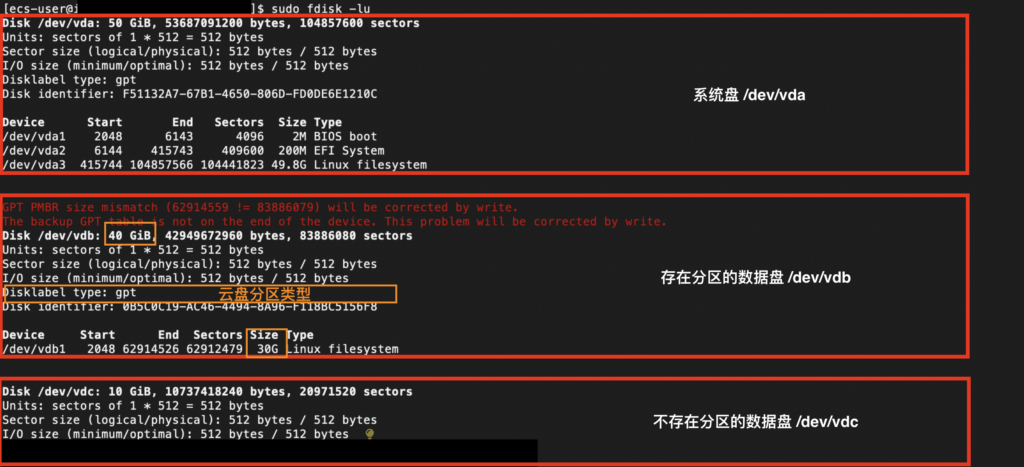
2.确定云盘是否分区。 如上图所示,表示该实例有3块云盘,系统盘/dev/vda、数据盘/dev/vdb和数据/dev/vdc盘,我们以数据盘为例。其中:
-
-
vdb1表示数据盘/dev/vdb已分区,数字
1是分区编号。 -
vdc表示数据盘/dev/vdc未分区(裸设备)。
-
3.确定待扩容分区云盘。 我们以数据盘/dev/vdb为例。其中:SIZE表示容量大小,从图中可知/dev/vdb1分区的容量小于云盘/dev/vdb的容量,即/dev/vdb1分区需要扩容
4.确定待扩容云盘的分区类型。 Disklabel type表示云盘的分区类型,值为dos表示MBR分区,值为gpt表示GPT分区。 我们以存在分区的数据盘/dev/vdb为例。示例中的数据盘的云盘名称为/dev/vdb,分区名称为/dev/vdb1,分区类型为MBR分区。
不同操作系统的显示略有不同。如果没有Disk label type字段,可通过System字段判断。System值为Linux表示MBR分区,值为GPT表示GPT分区。
较低版本的fdisk可能不能正常显示GPT分区表。您可以通过gdisk -l /dev/vdb命令查看分区类型。二 扩容分区
MBR分区
type growpart || sudo yum install -y cloud-utils-growpart
sudo yum update cloud-utils-growpart
sudo LC_ALL=en_US.UTF-8 growpart /dev/vdb 1
GPT分区(需安装gdisk工具)
type growpart || sudo yum install -y cloud-utils-growpart
sudo yum update cloud-utils-growpart
type sgdisk || sudo yum install -y gdisk
sudo LC_ALL=en_US.UTF-8 growpart /dev/vdb 1
命令参数中的/dev/vdb和1之间需要空格分隔,1是分区编号。这两个参数需要您根据实际情况进行设定如下图所示,输出CHANGED字样时,表示分区扩容成功。

执行
sudo fdisk -lu看看是否成功
三 扩容文件系统
ext文件系统
以扩容云盘分区/dev/vdb1的ext*文件系统为例
sudo resize2fs /dev/vdb1
以扩容裸设备/dev/vdc的ext*文件系统为例
sudo resize2fs /dev/vdcxfs文件系统
type xfs_growfs || sudo yum install -y xfsprogs
sudo xfs_growfs /mnt
运行以下命令,确认是否扩容成功。
df -Thbtrfs文件系统
以扩容挂载目录为/mnt的btrfs文件系统为例,则运行如下命令:
sudo btrfs filesystem resize max /mnt
© 版权声明
文章版权归作者所有,转载请预留文章地址。s.wbsun.net
THE END


暂无评论内容